Microsoft'un yeni Windows 10'u, tasarımcıları tarafından uzun süredir çalışan işletim sistemine yeni ve geliştirilmiş bir yaklaşımdır ve ilk tüketici raporlarına göre bütün bir pakete uygundur.
Microsoft, Windows 10 ile işletim sisteminde küçük ve ince ama çok sayıda değişiklik yaptı.
Bu yeni ve incelikli değişikliklerden biri, uygulamaların kullanıcıları gönderme yeteneğiydi. bildirimler başlat menüsünde, Eylem merkezinde ve hatta sağ alt köşedeki görev çubuğunun hemen üzerinde bir başlıkla görülebilir.
Windows'ta neden bildirimlere ihtiyacım olsun ki?
Windows'un önceki sürümlerinde birçok kullanıcı, pencerelerinin temiz ve izinsiz girişsiz bir görünümünü korumaya alışıktır. bildirimler Bazı eleştirilerle karşılaşacağınız kesindir, ancak bazen göz ardı edilemeyecek kadar faydalıdırlar. Örneğin, Windows 10'unuzdaki bir uygulama aracılığıyla belirli bir etkinliği izliyorsanız, Uygulamanın gönderme yeteneği varsa bildirimler, normal olarak işinize devam ederken aktivitenin düzenli güncellemeleri ile düzenli bildirimler almaya devam edeceksiniz.
E-postanızı kontrol etmek için tarayıcıyı tekrar tekrar açmanız gerekmeyecek. E-postanızı yapılandırdıysanız, bir ağa bağlı olmanız koşuluyla yeni bir e-posta alır almaz bir bildirim alırsınız.
Bu nedenle, yeni Windows 10'unuzla Bildirimlere sahip olmak yararlı ve çok kullanışlı olabilir.
Öte yandan, bildirimlerin itibarı arttıkça, rahatsız edilmeniz ve bir veya iki uygulama bulmanız muhtemeldir. bildirimlerle müdahaleci veya yalnızca bildirimleri hep birlikte açmak isteyebilirsiniz, Windows 10 yapmanıza izin verir yani.
Bu şekilde yaparsın-
Windows 10'da bildirimleri nasıl devre dışı bırakır/gizlersiniz?
1- Başlat menüsüne tıklayın.
2- Ayarları seçin ve ayarlar penceresini açın.

3- Pencere açıldığında Sistem'i seçin.

4- Sistem'i seçtikten sonra sol bölmede Bildirimler ve Eylemler'i bulun.
5- Bildirimler başlığı altında -Uygulama Bildirimleri yazan seçeneği açın.
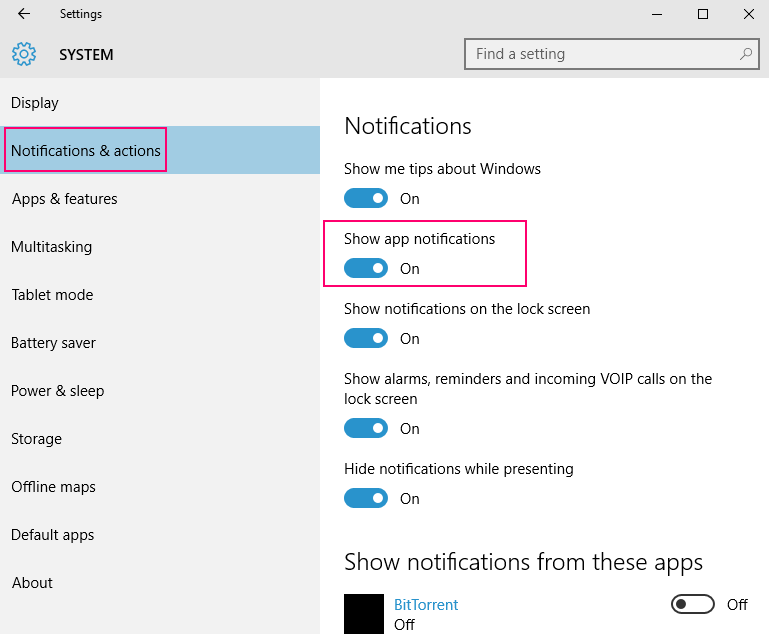
Bu, Windows için tüm Uygulama Bildirimlerini devre dışı bırakacaktır.
Bunun, uygulama bildirimlerini göster etkinleştirilmişse geçerli olduğunu unutmayın, ardından uygulamaları ihtiyacınıza göre ayrı ayrı devre dışı bırakmayı seçebilirsiniz. Ancak uygulama bildirimlerini göster kapalıysa, bu ayarları kapatmanız veya açmanız önemli değildir.
Bireysel Uygulamalar için Bildirimleri devre dışı bırakmak için bunları tek tek devre dışı bırakmanız gerekir.
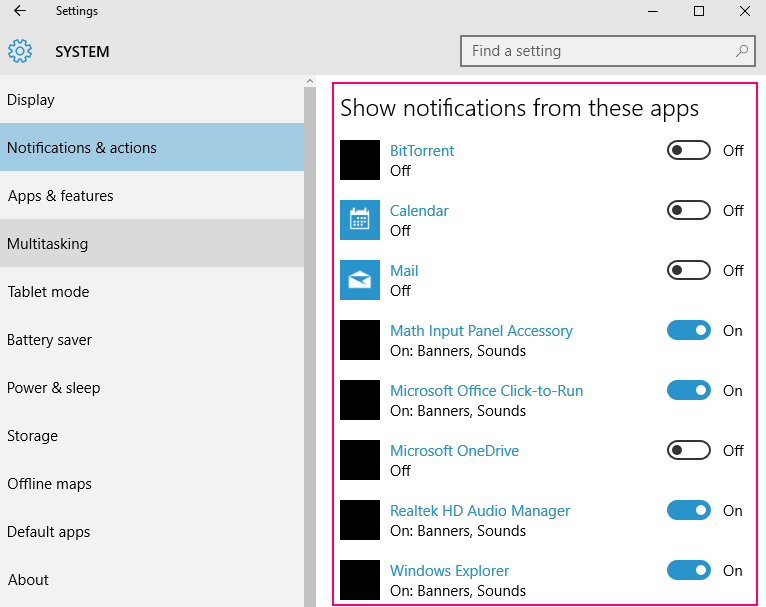
Prosedürü daha basit açıklamak ve daha kolay hale getirmek için Mail uygulaması örneğini ele alalım.
Her uygulamada bildirimleri susturmak için seçenek verilir ve bunları uygulamayı açmaktan da kapatabilirsiniz.
Örneğin -Mail uygulaması.
1- Posta uygulamasını açın.
2- Sol alt köşede Ayarları seçin.
3- Artık görünen ayarlar menüsünde Seçenekler'i seçin.
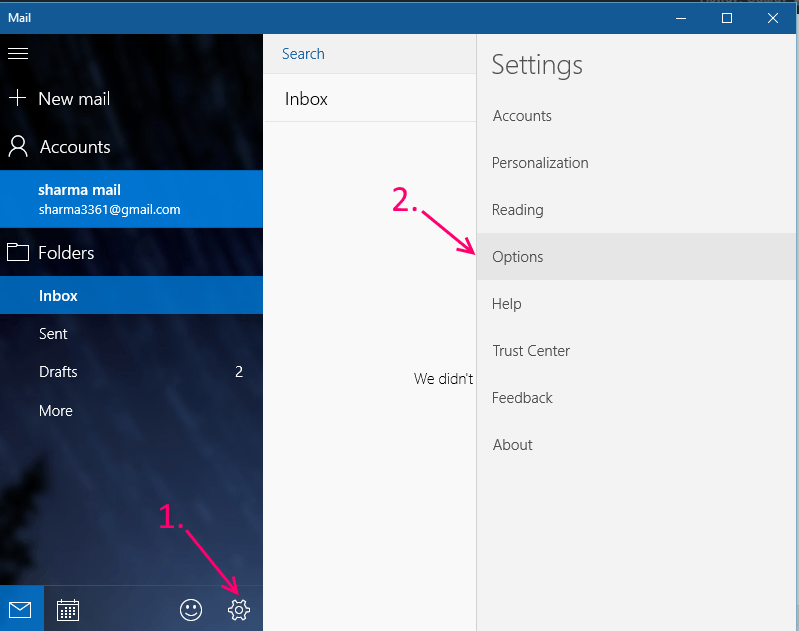
4- Bildirimler başlığını görene kadar aşağı kaydırmaya başlayın.
5- Eylem Merkezinde -show yazan seçeneği şu şekilde değiştirin: bildirimleri kapat bu özel uygulama için.
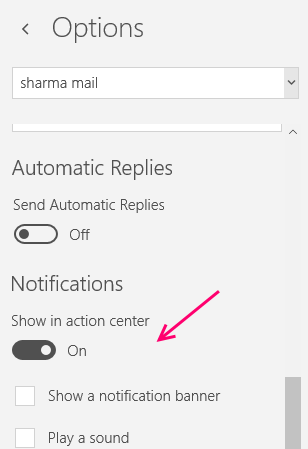
Artık Posta uygulaması için Bildirimleri devre dışı bıraktınız.
Not: Eylem Merkezinde Göster düğmesinin altında, ses ve bildirim başlıklarını devre dışı bırakma seçenekleri bulunur. Bildirimin belirli bir yönünden rahatsızsanız, bunu da deneyebilir ve devre dışı bırakabilirsiniz.


